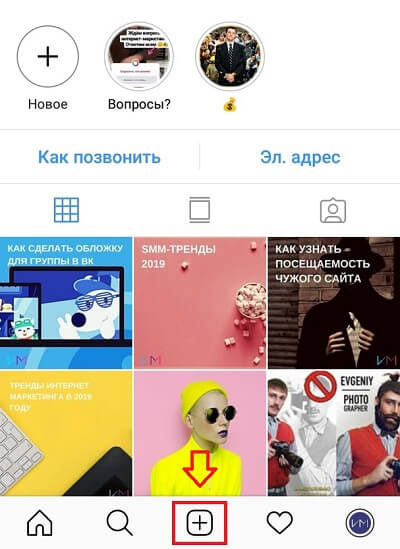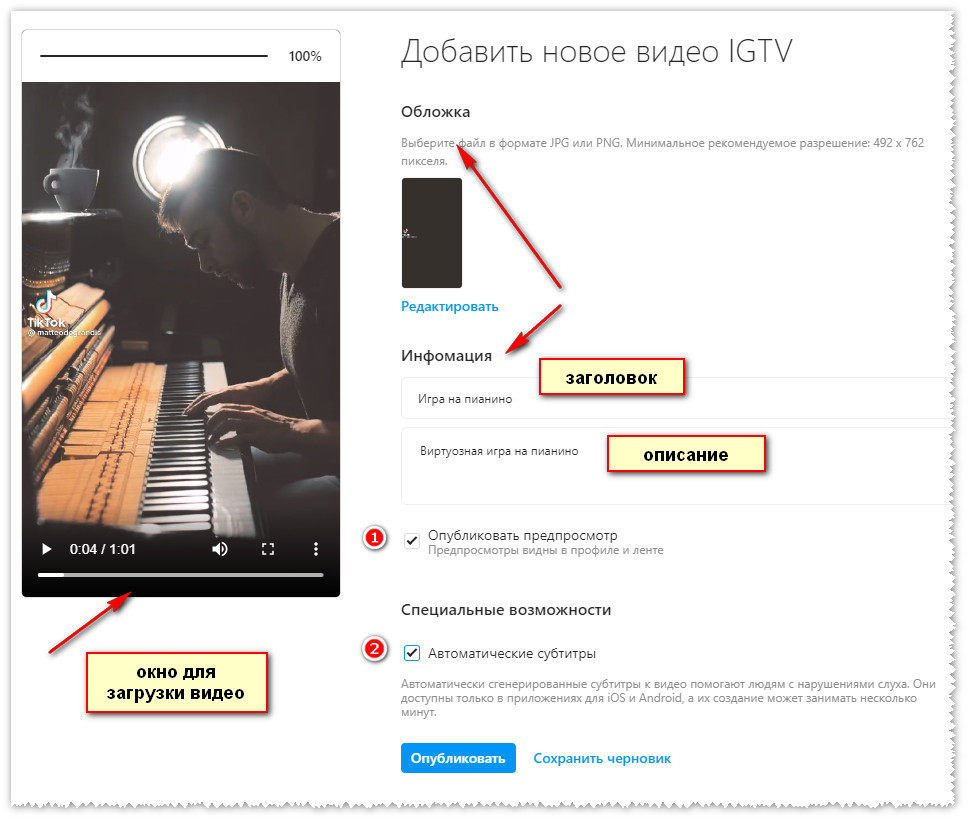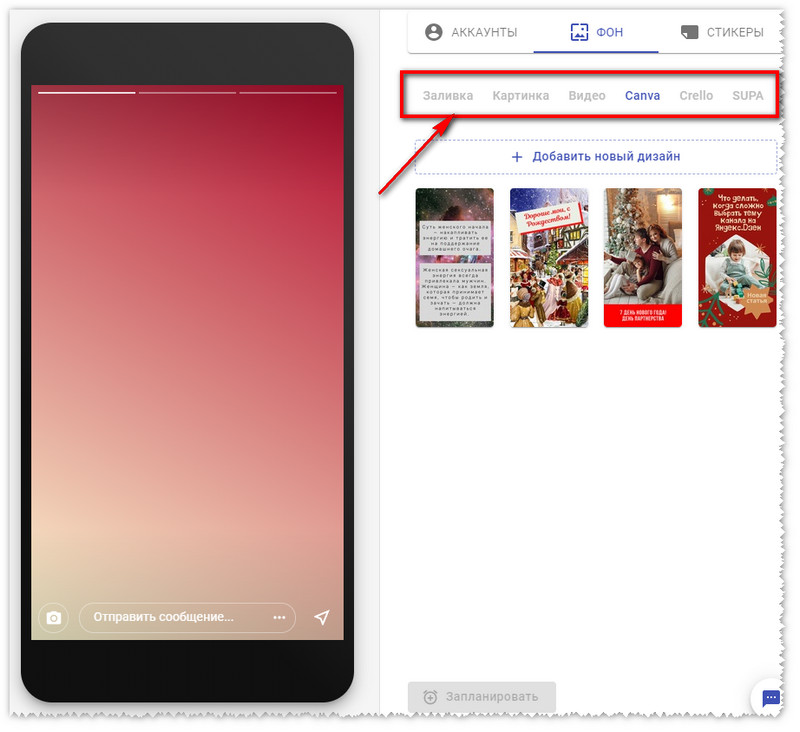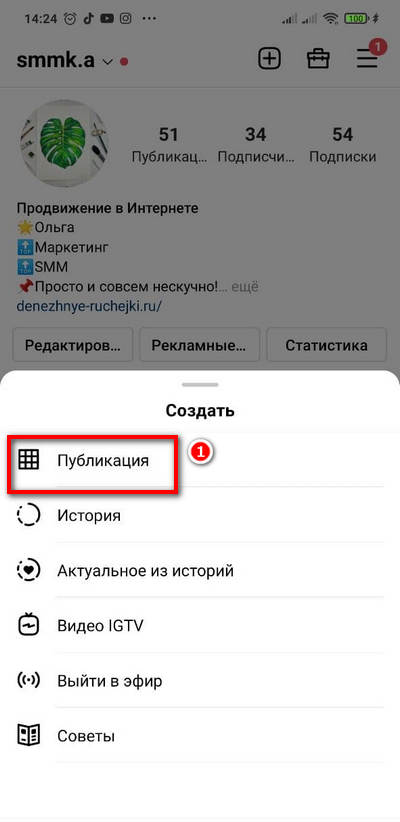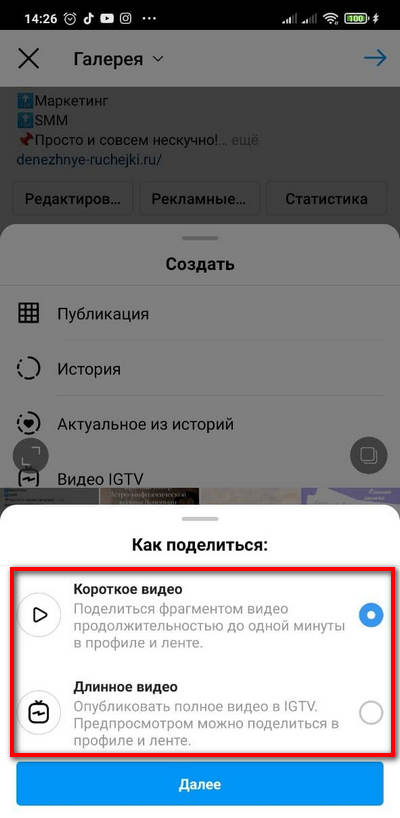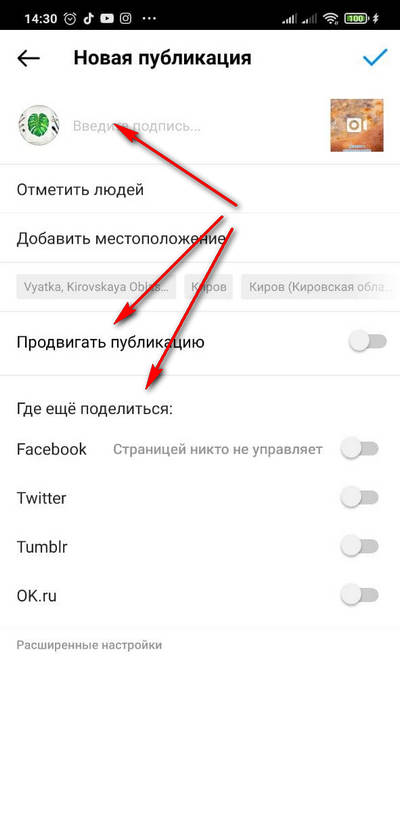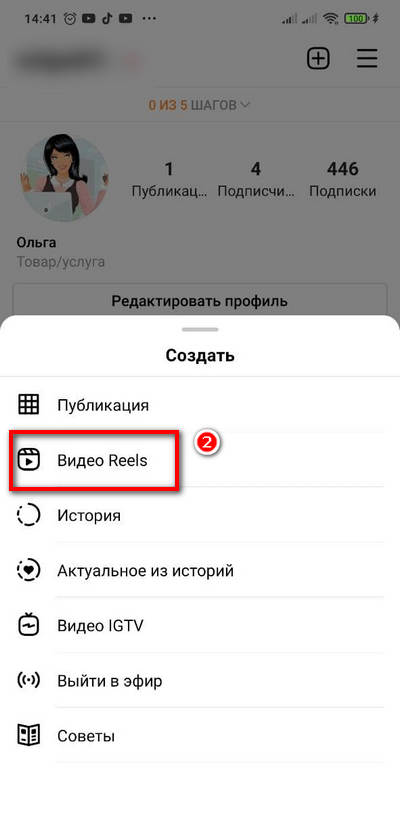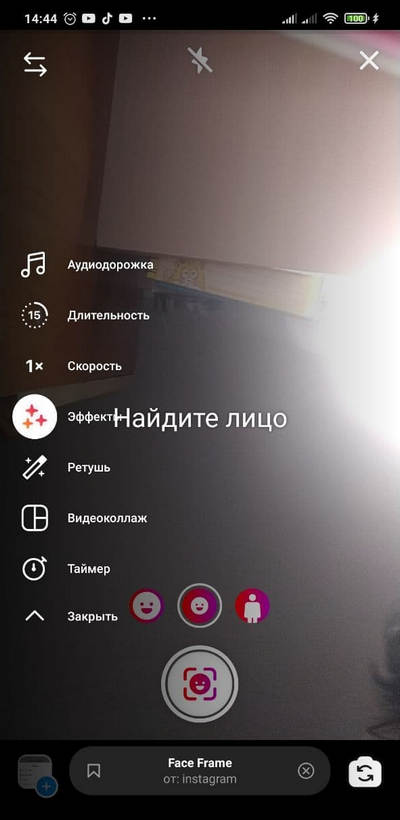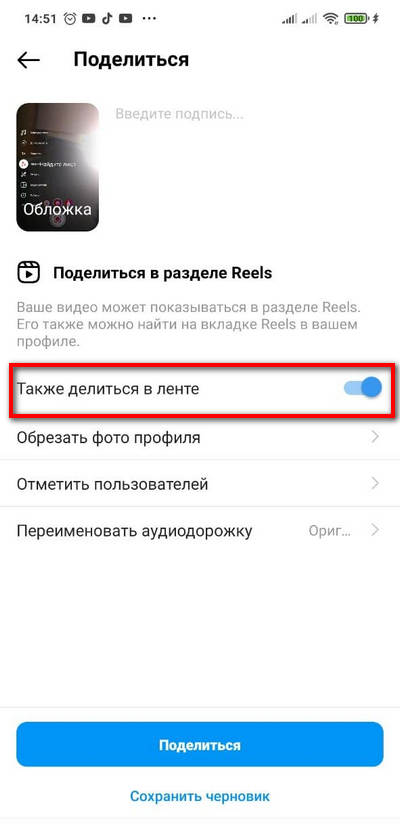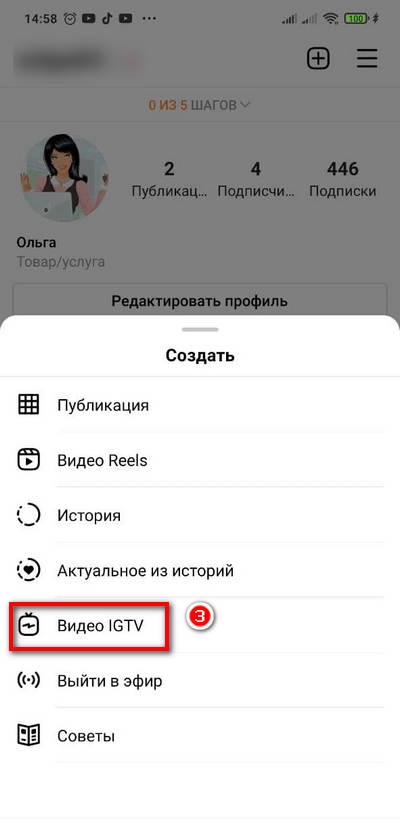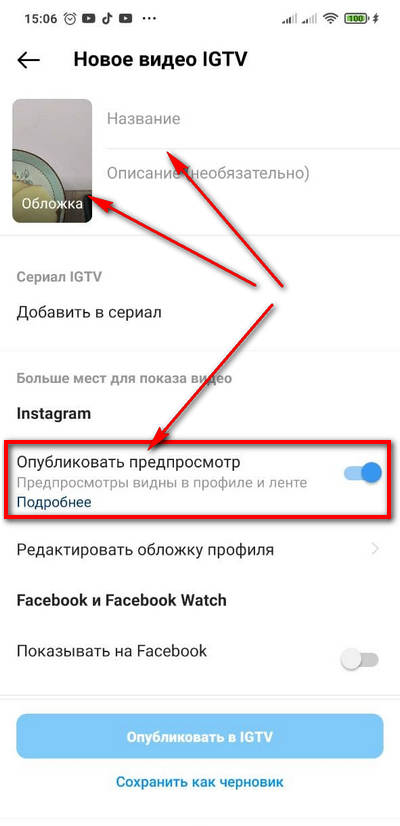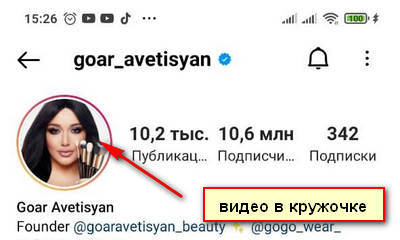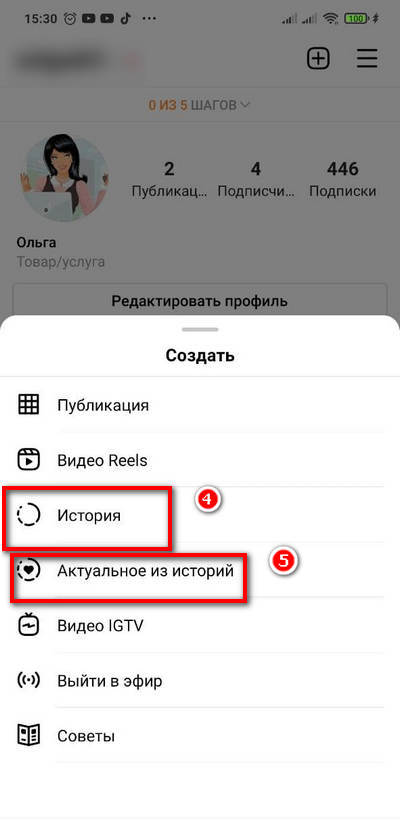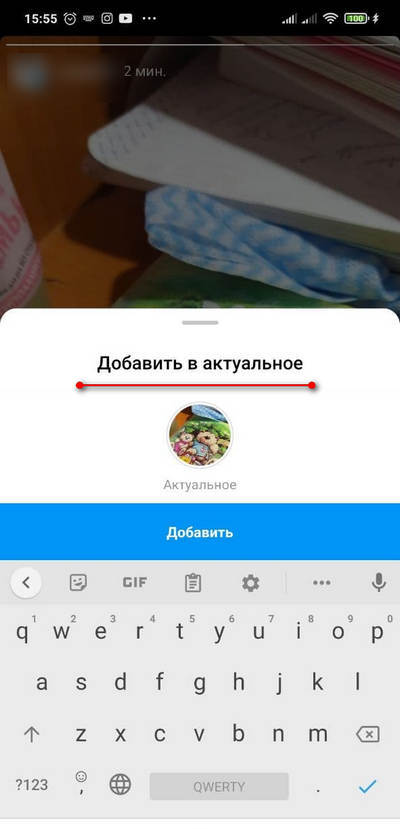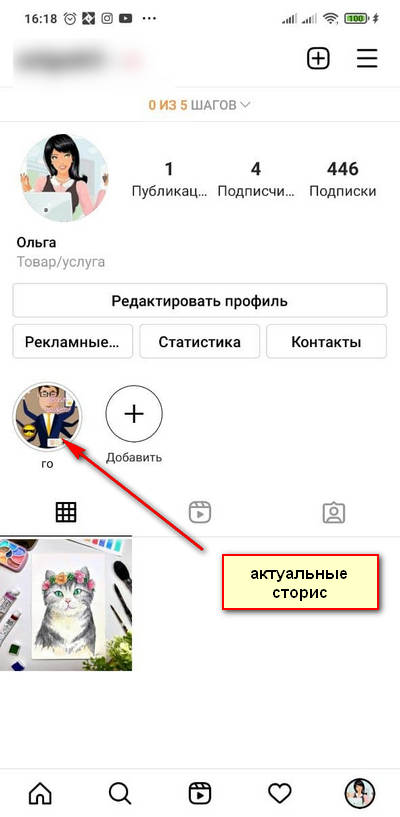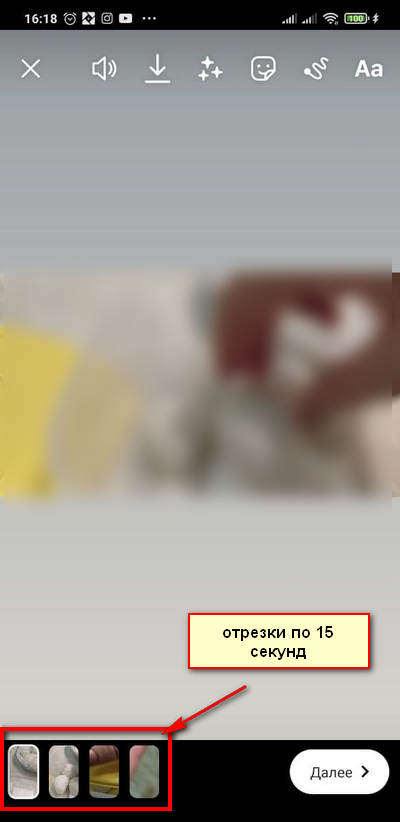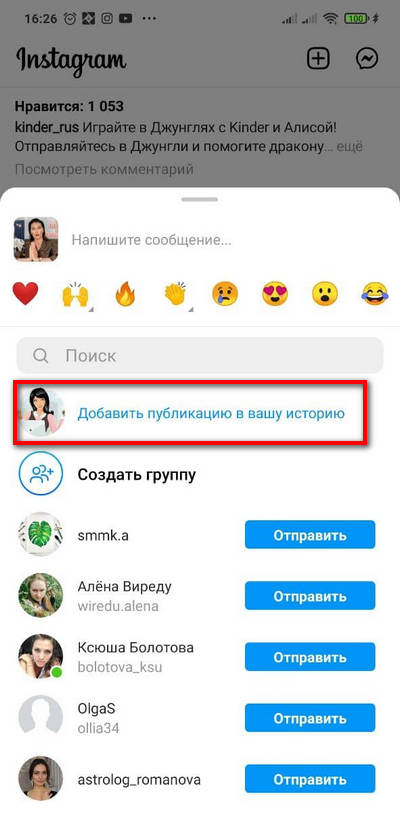Как вставлять видео в инстаграмм
Как добавить видео в Инстаграм (Пошаговая инструкция)
Как известно, в Instagram можно загружать не только фотографии, но и какие-то ролики. Это может быть видео с праздника, поездки или просто личного мероприятия. При этом следует помнить про ограничения, выставляемые социальной сетью.
Так продолжительность ролика не может превышать одну минуту, а размер исходного файла – 128 мегабайт. Но и эти ограничения можно обойти, выложив контент в IGTV. Итак, давайте подробно рассмотрим, как добавить видео в Инстаграм с телефона или компьютера.
Добавление видео с телефона
Практически каждый пользователь предпочитает использовать Instagram в качестве мобильного приложения для смартфона. Это очень удобно, так как выложить новую публикацию можно в любом месте, даже находясь далеко от дома. Главное, чтобы был интернет. Когда исходное видео подготовлено и обработано, можно переходить к его загрузке в профиль. Вот пошаговая инструкция, в которой всё подробно описывается:
Обратите внимание, если видео продолжительностью более одной минуты, то оно автоматически будет обрезано до подходящего размера. Поэтому перед началом загрузки лучше обработать ролик в какой-нибудь программе. Также старайтесь не загружать контент слишком высокого качества. Если файл будет объемом более 128 мегабайт, то произойдет автоматическое сжатие.
Добавление видео с компьютера
Если вы привыкли пользоваться Инстаграмом на компьютере, то загрузить видео в этом случае также возможно, но только в IGTV. В этом случае продолжительность ролика должна составлять от 1 до 60 минут, а его объем не превышать 3,6 гигабайт.
Итак, первым делом переходим на официальный сайт Instagram. Сделать это можно через любой браузер на ПК. Выполняем авторизацию в собственном аккаунте, указав в специальном поле адрес электронной почты или номер телефона, а также пароль. Далее переходим во вкладку с профилем, кликнув по силуэту человека в верхней панели. Открываем вкладку «IGTV» и нажимаем «Загрузить».
Откроется страница, где нужно будет указать детальную информацию о ролике, а также выбрать файл на компьютере. Сюда добавляем обложку для видео, а также указываем название и описание. По желанию можем опубликовать предпросмотр, и тогда контент появится в профиле и ленте подписчиков.
Когда вся необходимая информация указана, выбираем «Опубликовать». Также можно сохранить добавленное видео в формате черновика, нажав на соответствующую кнопку.
Но что делать, если требуется загрузить обычный ролик, продолжительностью менее минуты? Ответ – воспользоваться специальным расширением «Клиент для Инстаграм с Директом». Установить его можно практически для любого популярного браузера, в том числе и для Google Chrome. Чтобы это сделать, открываем официальный интернет-магазин и выбираем «Установить».
После чего активируем плагин, нажав по его значку в верхней панели веб-обозревателя. На экране сразу же появится мобильная версия Инстаграма. Если в браузере уже была выполнена авторизация в профиле, то повторно вводить данные не придется. Теперь для загрузки видео осталось кликнуть по значку плюса в нижней панели.
А дальше выполняем такие же действия, как и в случае со смартфоном. То есть добавляем описание, указываем местоположение или отмечаем других пользователей. В конце выбираем «Поделиться» и добавляем ролик на страницу.
Загрузка видео в IGTV с телефона
А если вы со смартфона решите загрузить в профиль видео, продолжительность которого более одной минуты, то тогда нужно использовать IGTV. Чтобы не допустить ошибок и сделать всё правильно, рекомендуем воспользоваться пошаговой инструкцией:
А как же добавить загруженное видео в профиль? Очень просто – на последнем этапе поставьте галочку возле пункта «Опубликовать предпросмотр».
Итак, мы подробно рассмотрели, как добавить видео в Инстаграм с телефона или компьютера. Всё-таки со смартфона выполнять все действия немного удобнее!
Как выложить видео в Инстаграм? Пошаговая инструкция: 6 актуальных способов
Как добавить видео в Инстаграм знают все. Но многие из нас предпочитают пользоваться компьютером. Мы опишем как стандартный способ загрузить видео в Instagram, так и несколько альтернативных вариантов для ПК.
Стандартный способ
Максимальная продолжительность видеоролика может составить не более 60 секунд. После записи или загрузки файла вы можете использовать подпись, фильтр или место прежде, чем будете делиться роликом с другими.
На официальном сайте социальной сети утверждается, что загружать и снимать видео с компьютера невозможно. Что ж, пусть разработчики так и продолжают думать. А мы с вами научимся это делать тремя возможными способами 😊
На ПК с помощью браузера
Наиболее простой способ как загрузить видео в инстаграм через компьютер, это воспользоваться стандартными средствами разработчика, которые встроены в Google Chrome.
С помощью Grambl
Если вам не нравится пользоваться средствами разработчиков, и вы хотели бы получить более понятный и удобный интерфейс, можете воспользоваться приложением Grmabl, которое специально разработано для того, чтобы взаимодействовать со своим аккаунтом в Инстаграм с помощью компьютера.
С помощью эмулятора мобильного телефона
Если вы хотите полностью повторить работу с приложением как на мобильном телефоне, то вам понадобится эмулятор Android или iOS.
Для этой цели лучше всего подходит программа BlueStacks. Как в ней работать, тема отдельной статьи. Суть ее в том, что вы запускаете на своем компьютере полноценную систему Андроид и пользуетесь ей как на обычном смартфоне.
Соответственно, выложить видео в инстаграм с компьютера вы можете полностью идентичным способом, как с телефона.
Единственный нюанс – это то, что в качестве места файла нужно выбрать пункт «Другие…» и нажать на ссылку «Выбрать из Windows».
Условие – ролик должен длиться не больше 60 секунд.
С помощью онлайн-сервисов
Существуют разные онлайн-сервисы, которые позволяют публиковать видео и фото в Инстаграм с компьютера. Наиболее популярные из них:
Эти сервисы требуют ввода логина и пароля от вашего аккаунта в социальной сети. После авторизации, вы можете полноценно использовать все возможности Инстаграм с ПК и работать одновременно с несколькими аккаунтами. Чаще всего их используют для бизнес-задач и продвижения своего бренда с помощью SMM.
Как добавить видео в Instagram с телефона и компьютера
Такого рода вопрос, чаще всего возникает у новичков. Но проблемы с добавлением видео могут возникнуть и у более опытных пользователей, а также у начинающих SMM-специалистов.
В этой публикации вы найдёте подробную инструкцию, как опубликовать видео в Инстаграм с телефона и компьютера. Узнаете, как избежать потери качества при публикации. А также, как поставить процесс публикации видео на поток с помощью SocialKit.
Как загрузить видео в Инстаграм с телефона: руководство для новичков
Процесс публикации видео в Инстаграм схож с публикацией фотографии. Открываем свою страницу в Инстаграм. Нажимаем на иконку плюсика посередине.
Жмём далее и как для обычного поста:
В завершении жмём «Поделиться».
Как добавить видео в Stories
В сторис также можно публиковать видео. Только здесь хронометраж роликов ещё короче, чем в основном профиле. Их длина должна быть не более 15 секунд. Нужный отрезок лучше сделать заранее, либо опять же обрезать при публикации.
Открываем окно добавления сторис. Тапаем на аватар в ленте сторис.
Выбираем видеофайл из галереи.
Нарезаем нужный момент.
Добавляем на своё усмотрение стикеры: смайлы, гифки, хэштег, геолокацию и любые другие наклейки для сторис.
Для публикации жмём «Далее» внизу страницы и выбираем с кем мы хотим поделиться сторис с видео: со всеми, списком лучших друзей или каким-то одним пользователем.
Как загрузить видео в Instagram с компьютера
Откроется окно создание задачи. Смотрим верхнюю панель вкладок, находим пункт «Автопостинг» и кликаем на него.
Добавляем видео, которое нужно опубликовать (кнопка в виде зелёного плюсика) и выбираем файл с компьютера. В окне выбора файла, внизу выберите видео файлы, чтобы отобразились видео. После этого двойным щелчком выберите нужный файл.
Выделяем видео, чтобы оно отобразилось справа в окне предварительного просмотра. Заполняем текст для описания под видео. Здесь же вписываем нужные хэштеги. И отмечаем, куда опубликовать видео: в профиль или в рассказы (stories).
Скролим на вкладке действия вниз и настраиваем параметры публикации. Например, можно указать геолокацию, отключить возможность комментировать видео и прочее.
Выбираем нужное время публикации. Если хотите опубликовать сразу, то ставьте текущее время +5 минут.
Нажимаем «Добавить задание в очередь». Если вы хотите выбрать обложку для видео в правой части окна, нажмите «Показать редактор видео». И поставьте галочку напротив нужного пункта.
Если вы хотите поставить публикацию видео на поток. Например, вы занимаетесь наполнением паблика. То можете действовать по такому же алгоритму и создать публикации на несколько недель вперёд.
Решение проблем связанных с видео
Не публикуется видео
Почему может не загружаться видео в Instagram? Причины банальны:
Качество видео при публикации ухудшается
Инстаграм устроен таким образом, что при загрузке видео в сеть оно сжимается, что позволяет при просмотре ленты быстро его подгружать для просмотра. Естественно потери качества при этом не избежать.
Возможное решение, снимать напрямую в Инстаграм. Заходишь в профиль, нажимаем плюсик, выбираем съёмку видео и записываем ролик.
Как добавить видео в Инстаграм
Способы, как добавить видео в Инстаграмм: использовать встроенную «Галерею», приложения для редактирования видеофайлов, импортировать из облачных хранилищ (Google Disk, OneDrive).
Добавлять можно и в Stories, создав привлекательное оформление для страницы. Чтобы добавить большое видео в Инстаграм, можно воспользоваться новой функцией – IGTV.
Стандартный метод
Создав видеоряд на своем мобильном, пользователь может его опубликовать на странице через «Галерею». Минимальное время одного видео – 3 секунды, максимальное – 1 минута. Для Историй длина составляет всего 15 секунд.
Чтобы разместить на странице, достаточно:
Добавив требуемый файл, пользователь может настроить: длительность (обрезав видеоряд), фильтр, обложку, убрать звук при необходимости.
Примечание: максимальный размер загружаемого медиафайла составляет 1,75 Гб. Смена частоты кадров – 30 кадров/с.
Импортирование через приложения
Еще одним способом, как добавить видео в Инстаграмм с телефона считается импорт с редакторов. К примеру, популярное приложение VSCO теперь обладает функцией наложения фильтров для видеоряда.
По окончанию редактирования, пользователь может нажать «Поделиться» и выбрать Instagram. Файл будет перемещен в социальную сеть, где владелец страницы уже сможет добавить описание и обрезать ненужные моменты.
В список приложений для редактирования видео вошли:
Инструкция по размещению на примере Quick:
Приложение позволяет добавлять видео в Stories. Это можно сделать, как с помощью стандартного «Отправить файл», так и через специальную функцию.
Чтобы добавить в историю Instagram несколько видео, необходимо в настройках выбора медиафайлов, отметить нужное количество объектов. К примеру, нужно опубликовать три видео: при размещении файлов из Галереии, потянуть шторку и отметить.
Облачные хранилища
Используя «облачное хранилище», по типу Google Disk, можно быстро публиковать видео в Ленте. Чтобы это сделать, необходимо авторизоваться в диске и найти требуемый файл.
Видео будет опубликовано также, как и с «Галереи».
Подключение к Интернету должно быть стабильным, иначе файл не будет отправлен в Instagram.
Как загрузить видео через IGTV на телефоне
Функция IGTV позволила создавать целые видео-каналы, где пользователи делятся видеороликами до одного часа. С её помощью можно добавить большое видео в Инстаграм.
Продолжительность видеоряда может быть любой: от 15 секунд до одного часа. Это один популярных способов среди блогеров.
Особенности ПК версии Инстаграм: как загрузить видео
На компьютере доступна загрузка длинных видео через IGTV. Как и в мобильной версии, пользователю нужно создать канал и добавить клип. На ПК загрузить можно через браузерную версию Инстаграма, без дополнительных плагинов или программ.
Требования в видео и загрузке:
Владелец профиля может одновременно опубликовать ролик в IGTV и Facebook. Для этого, нужно отметить под описанием размещение в обе социальные сети.
IGTV на компьютерную версию
Чтобы загрузить видео в Инстаграм через IGTV, нужно сначала подготовить видеоролик. Социальная сеть рекомендует портретный формат или альбомный, который будет в полном размере отображаться у зрителей.
Пользователь может отметить дополнительное размещение в своей Ленте. Подписчики увидят запись на странице и смогут перейти к полному клипу, нажав по кнопке: «Смотреть».
Инструкция для новичков, как добавить разные форматы видео в соцсеть Инстаграм: от сторис до IGTV
Чтобы разобраться в процессе, как добавить видео в Инстаграм, прежде нужно понимать, какие форматы видеороликов поддерживает эта социальная сеть. Более того, Instagram позиционирует себя, как мобильное приложение, поэтому большая часть форматов роликов доступна для загрузки только с телефона. Но есть сервисы, которые позволяют работать с “мобильным” видеоконтентом в Инстаграм и с компьютера. Разберемся пошагово.
Форматы видео в Инстаграм
На момент создания этой статьи соцсеть поддерживает 4 формата видео. Чтобы было легче сориентироваться, вся информация представлена в таблице.
| Лента (пост) | Сторис | IGTV | Reels | |
|---|---|---|---|---|
| Ориентация | любая | вертикальная | любая | вертикальная |
| Продолжительность | до 1 мин | до 15 сек | до 15 мин, если загрузка с телефона, до 60 мин — с компьютера | 15 — 30 — до 60 сек |
| Форматы | MP4, MOV | MP4, MOV | MP4 | MP4, MOV |
| Размер файла | до 4 Гб | до 4 Гб | до 10 мин — 650 Мб, до 60 мин — 3,6 Гб | до 4 Гб |
| Пропорции | 1:1, 16:9, 1,9:1 | 9:16 | 9:16, 16:9 | 9:16 |
| Способ добавить в Ig (загрузка) | мобильное приложение, сервис отложенного постинга, Creator Studio Fb | мобильное приложение, сервис отложенного постинга | мобильное приложение, сервис отложенного постинга, Creator Studio Fb, компьютер | мобильное приложение, сервис отложенного постинга |
Как загрузить видео с компьютера
Наверняка вы уже поняли, что для компьютера функционал работы с видео в соцсети Инстаграм ограничен. В полноценном режиме возможность выложить ролик с компьютера доступно только для формата IGTV.
Формат igtv очень удобен, когда требуется добавить в Ig длинное видео, (например, больше 1 минуты) продолжительностью до 1 часа.
Чтобы выложить его с компьютера, необходимо авторизоваться в аккаунте Instagram в браузере точно так, как вы делаете это с телефона.
После авторизации в личном кабинете переключитесь на вкладку IGTV. Добавить ролик можно, кликнув по кнопке Загрузить.
На следующей странице появится окно для загрузки с возможностью добавить обложку для видео и текстовую информацию — заголовок и описание. По желанию вы можете подключить две дополнительные опции:
Сервисы отложенного постинга
Одна из самых востребованных функций сервисов отложенного постинга — это возможность добавить с компьютера в Инстаграм ролик любого формата: Reels, igtv, сторис и публикацию в ленту.
Рассмотрим на примере известного сервиса SMMplanner. После авторизации и покупки тарифа вам потребуется привязать к сервису аккаунт Инстаграм.
Для того, чтобы выложить ролик, для начала нужно создать пост (кнопка Запланировать пост). Во всплывающем окне укажите привязанный аккаунт Инстаграм, чтобы подключить опции для этой соцсети.
SMMplanner предлагает один из самых простых вариантов управления видеоформатами. Под текстом поста достаточно указать, какое это будет видео: stories, igtv, reels. И уже в данном формате оно опубликуется в Инстаграм. В пост (или в карусель) ролик попадет автоматически, если прикрепить его к тексту поста.
Обратите внимание, что на SMMplanner есть отдельная функция, которая позволяет добавить Истории с компьютера.
За это отвечает кнопка Запланировать историю. Редактор Сторисов очень гибкий с возможностью добавлять фоны не только в виде картинок и видео, но и полноценно работать с оформлением историй в онлайн-сервисах Canva, Crello и SUPA.
Facebook Creator Studio
Не так давно своих пользователей порадовал и Facebook. Изначально его новый инструмент Creator Studio был предназначен для работы с бизнес-страницами на Фейсбук. Сейчас Creator Studio привязали и к Инстаграм.
А это значит, что у пользователей появилась официальная возможность публиковать посты в Instagram с компьютера и работать с инструментом отложенного постинга, не прибегая к помощи сторонних сервисов и программ!
Creator Studio позволяет добавить в Инстаграм три формата публикаций:
Эмуляторы
Добавить любой ролик в соцсеть Инстаграм с компьютера можно еще одним способом, если установить на ПК так называемый эмулятор Android. Его основная функция в том, что он выводит на экран мобильную версию телефона.
Эмулятор позволяет установить приложение Instagram и полноценно работать с этим приложением прямо с компьютера. Чтобы выбрать лучший эмулятор, ознакомьтесь с обзорами в Интернете.
Как выложить видео с телефона в Инстаграм
Приложение Instagram на телефоне позволяет работать с контентом внутри этой социальной сети в полноценном режиме.
Лента
Добавить video в ленту Инстаграм с телефона можно так же, как и обычный текстовый пост с фото. Для этого в аккаунте кликните по иконке “с плюсом” и выберите опцию Публикация. Далее откроется Галерея телефона, где необходимо указать видео для загрузки в соцсеть.
После этого система спросит вас, какого формата должен быть ролик:
На последнем шаге загрузки нужно добавить текст к ролику, отметить людей и местоположение (по желанию). А еще этим постом можно поделиться в других соцсетях и подключить опцию Продвигать публикацию.
Для того, чтобы загрузить ролик без звука, на этапе его добавления в Публикацию, кликните по иконке с динамиком. Таким образом вы отключите звуковое сопровождение. Чуть забегая вперед, подскажу, что в сторисах звук отключается по аналогии.
В формате Reels
Reels — это достаточно новый формат видео Instagram. Отличительная особенность в том, что для него создана отдельная лента, где пользователи Инстаграм могут смотреть только короткие ролики длительностью до 1 минуты. Это некий аналог TikTok.
Видео Reels можно добавить по аналогии с Публикацией, только в этом случае укажите новый формат.
В следующем окне обратите внимание на настройки рилс:
Следом на Предпросмотре идут инструменты Инстаграм: озвучка, эффекты, возможность добавить надпись и гиф-картинку.
На последнем шаге вы можете добавить текст и обложку к видео, а также подключить или отключить дополнительные опции.
Что интересно: Reels поддерживает не только трансляцию роликов, но и изображение как видеофайла.
В формате igtv
IGTV загружается по аналогии с другими форматами видео. В статье уже упоминалось, что эта функция очень удобна, чтобы добавить большие видео.
Но, обратите внимание, что согласно официальной инструкции Ig с телефона можно добавить ролик igtv с максимальной продолжительностью 15 минут. Если видео длиннее, тогда загрузите его с компьютера.
Изначально Инстаграм делал большую ставку на данный формат с целью привлечь в эту социальную сеть аудиторию из Ютуб. Но, к сожалению, их ожидания не оправдались. IGTV не показал той вовлеченности, на которую рассчитывали создатели приложения.
Тем не менее, igtv пользуются как авторы контента Инстаграм, так и их подписчики. Одно из главных преимуществ этого формата — возможность сделать запись прямой трансляции и выложить ее, как IGTV. Согласитесь, что это удобно — ведь трансляции по длительности редко бывают меньше, чем 30-60 минут.
В истории
Сторисы в Инстаграм смотрит наиболее вовлеченная аудитория аккаунта, и это не секрет для smm-специалистов. Поэтому для увеличения роста продаж услуг и товаров через Интернет рассматривайте сторисы, как источник самых преданных потенциальных клиентов.
“Бывалые” сейчас тихонько засмеются, но для новичков я всё же скажу: чтобы посмотреть сторис любого аккаунта в Инстаграм, нужно нажать на видео в кружочке с красной “рамочкой”. Если аватарка без рамки, значит, автор аккаунта не выкладывал сторисы последние 24 часа.
Добавить сторисы в свой аккаунт Инстаграм можно по аналогии с другими форматами видео, только выбрав раздел — История. Эта функция вам также понадобится, если нужно выложить несколько сторис в аккаунт.
Цепляющие истории требуют творчества и определенного креатива. В формате сторис можно добавить короткий ролик из галереи телефона, сделать запись прямого эфира, оформить ролик как Бумеранг, создать коллаж или написать текст.
В любом случае нужно помнить, что продолжительность одной истории не может превышать 15 секунд.
Тем не менее, это не значит, что в сторисы нельзя добавить более длинные видео. Можно. Поговорим об этом чуть ниже.
Обратите внимание на верхнюю панель инструментов при загрузке истории. Она позволяет добавить эффекты, гиф-картинки, хэштеги и даже написать текст на видео.
Для селфи Instagram предлагает большой выбор различных масок и фильтров. Наверное, это одна из причин, почему Инстаграм так полюбился представительницам прекрасной половины человечества.
Как добавить сторис в актуальное
Истории в Инстаграм живут всего 24 часа. Но для того, чтобы сохранить ценные моменты навсегда соцсеть предлагает воспользоваться инструментом под названием Актуальное.
Для того, чтобы добавить сторис в актуальное, откройте нужную историю и внизу кликните по одноименной функции. Далее придумайте название для этого раздела и нажмите кнопку Добавить.
Таким образом, в вашем аккаунте появится раздел с так называемыми вечными сторис.
В Инстаграм в разделе Создать есть опция Актуальное из историй. Здесь собираются сторисы, которые когда-либо были опубликованы в вашем аккаунте. Выбрав истории из этого архива, вы можете также сохранить их, как актуальные, в отдельный “вечный” раздел историй в аккаунте.
Если нужно выложить длинное видео в сторис
Чтобы добавить полное видео в сторис, нужно знать маленькую хитрость. Если добавить историю как видео обычным способом — через иконку “с плюсом”, в сторис будут транслироваться первые 15 секунд этого ролика.
А нам нужно длинный ролик разделить на отрезки в 15 секунд. Чтобы Инстаграм сделал это автоматически, загрузите историю через клик по аватарке вашего аккаунта. Тогда большое видео загрузится в сторис равными отрезками продолжительностью по 15 секунд.
И еще один вариант — это воспользоваться специальным приложением типа Inshot, которое также позволяет разрезать ролики на части и добавить в Инстаграм с целью публикации их в сторис.
Как добавить видео в свою историю Инстаграм из чужой ленты
В Инстаграм нет полноценной возможности, в отличии от других соцсетей, сделать репост понравившейся записи в свою ленту. Но вы практически всегда можете поделиться чужой публикацией в вашей Истории.
Для этого под постом найдите иконку — “самолетик” и кликните по ней. Выберите опцию — Добавить публикацию в вашу историю.
Далее с помощью инструментов Инстаграм вы можете добавить эффекты, наложить текст, прикрепить хэштег к новой сторис и опубликовать. Таким образом можно добавить понравившееся видео в свою историю из чужой ленты.
Размеры обложек
Обложками в Инстаграм можно оформить видео только следующих форматов: Reels и IGTV. Стандартный размер 1080х1920 рх или изображение с соотношением сторон 9:16.
Обратите внимание, что при добавлении таких роликов в общую ленту, в профиле отображается “квадрат” середины обложки (1080х1080 рх). Учитывайте это при разработке дизайна картинки.
Автор статьи Ольга Абрамова, блог Денежные ручейки